
win11系统是微软最新的操作系统,对于电脑配置有一定的要求,目前只在win10系统中可以直接通过dev频道免费升级。有些使用盗版win7系统的小伙伴也想升级安装win11体验,但是不知道盗版win7怎么升级到win11系统。
前述
下面给大家分享的是win7升级到win11的方法,具体操作的方法与步骤如下:
适用环境/工具
型号:华为笔记本
系统:win11系统
软件:win11系统镜像文件
操作步骤/方法
方法1
1 1、首先需要准备一个8G以上的u盘,将它制作成系统盘。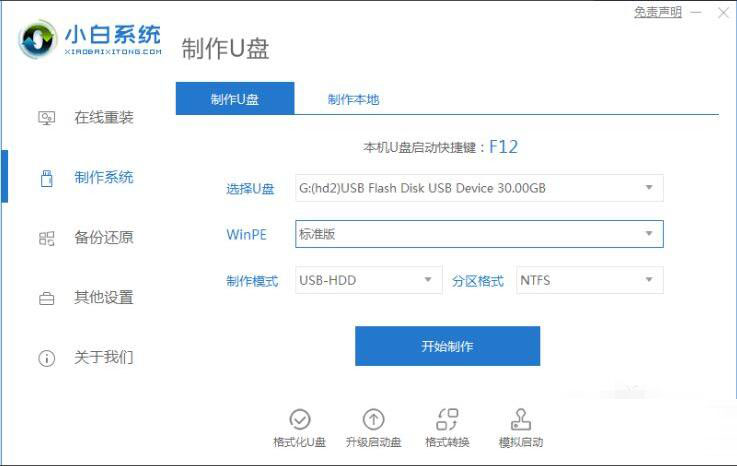 2
2、制作完成后,自行搜索下载win11系统镜像文件,将它放入u盘中。接着将u盘插入到电脑中,重启电脑不断按快速启动键f12或del等键进入快速启动菜单页面,将启动项设置为u盘。
2
2、制作完成后,自行搜索下载win11系统镜像文件,将它放入u盘中。接着将u盘插入到电脑中,重启电脑不断按快速启动键f12或del等键进入快速启动菜单页面,将启动项设置为u盘。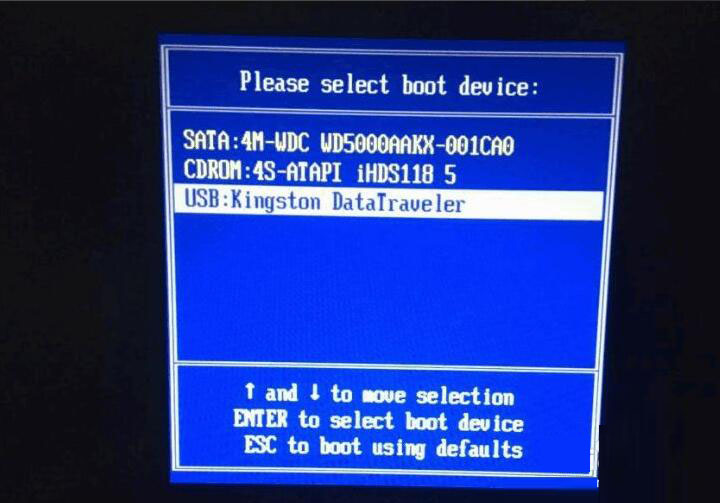 3
3、进入界面后,选择第一项pe系统进入。
3
3、进入界面后,选择第一项pe系统进入。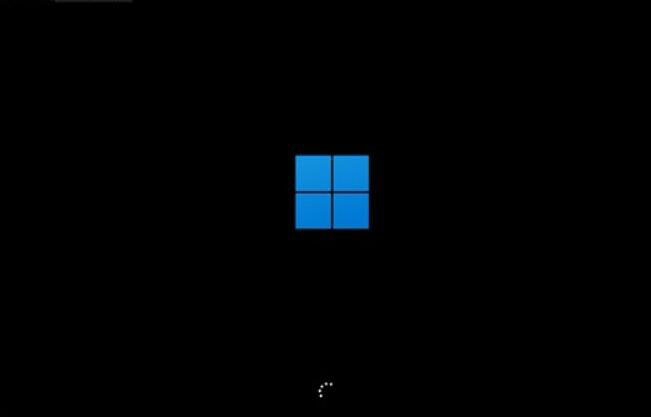 4
4、进入pe系统之后,打开小白装机工具,运行之前下载好的win11镜像安装程序。
4
4、进入pe系统之后,打开小白装机工具,运行之前下载好的win11镜像安装程序。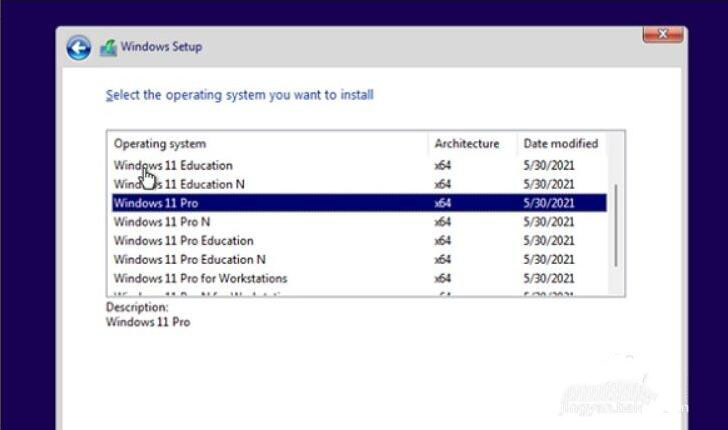 5
5、在列表中选择“win11”然后点击“下一步”。
5
5、在列表中选择“win11”然后点击“下一步”。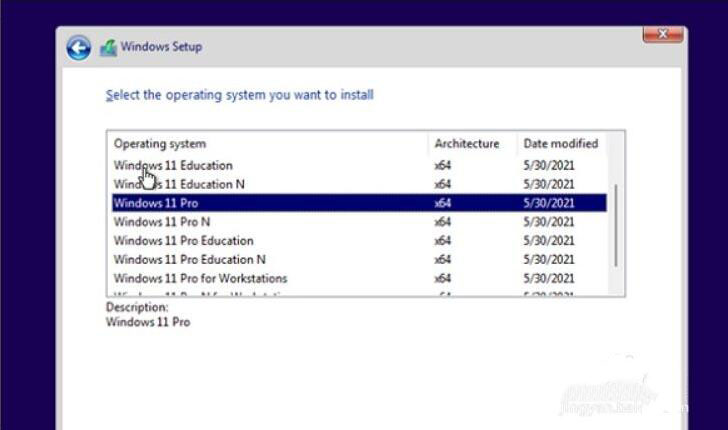 6
6、接着根据提示设置国家和位置、偏好设置等。
6
6、接着根据提示设置国家和位置、偏好设置等。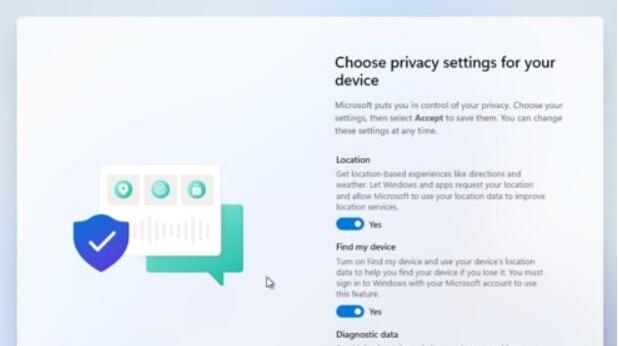 7
7、等待自动安装完成,就可以使用win11系统了。
7
7、等待自动安装完成,就可以使用win11系统了。 END
END
注意事项/总结
以上就是win7升级到win11的方法,更多的WIN11教程请关注QQso教程网。




